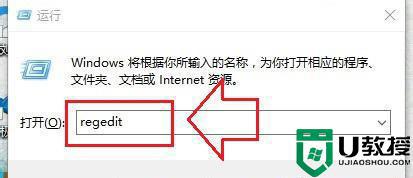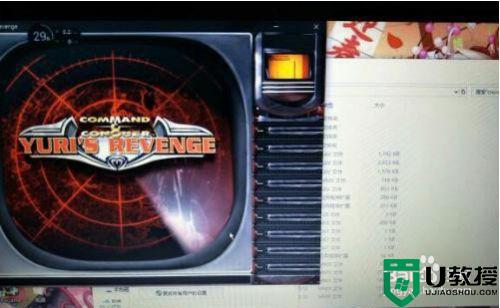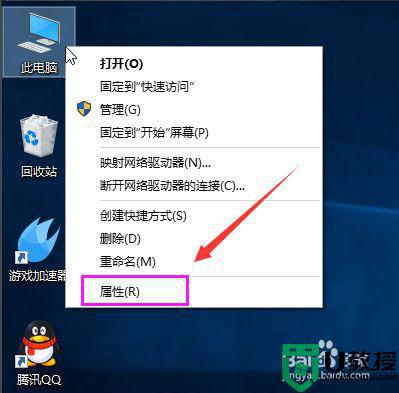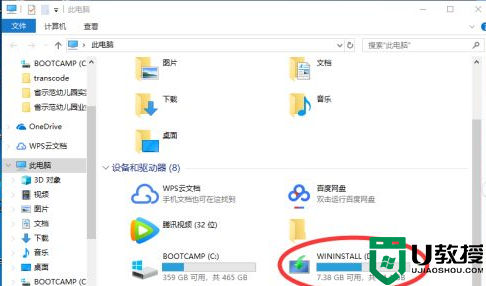笔记本win10系统玩不了单机游戏怎么处理
虽然每次在使用笔记本win10电脑的时候,我们都会先将网络进行连接,不过在没有连接网络的情况,用户也可以玩一些单机游戏消遣,然而有用户的笔记本win10系统就玩不了单机游戏,对此笔记本win10系统玩不了单机游戏怎么处理呢?接下来小编就来告诉大家处理方法。
具体方法:
1、在win10系统上用鼠标右键老游戏的启动程序,选择属性,进去之后,点击兼容性,
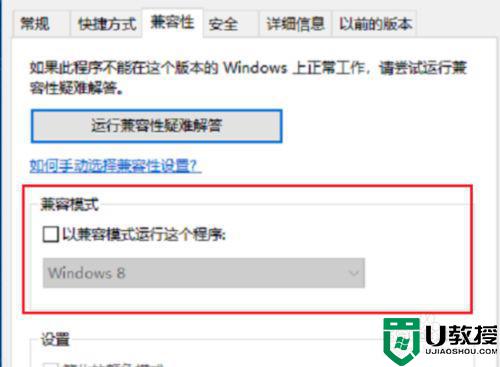
2、进去兼容性界面之后,勾选“以兼容模式运行这个程序”,下面选择Windows7,点击确定,
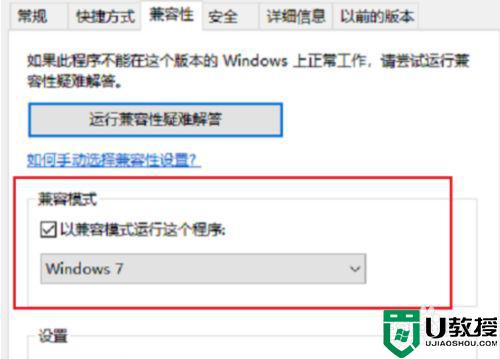
3、打开控制面板,点击程序下方的卸载程序,进去程序和功能界面之后,点击启用或关闭Windows功能,

4、进去启用或关闭Windows功能界面之后,勾选旧版组件下方的“DirectPlay”,点击确定
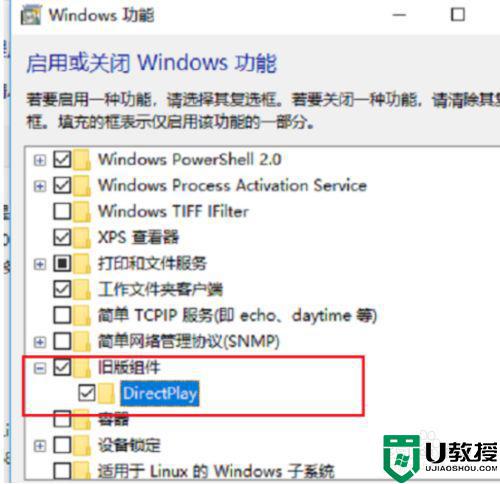
5、按win+R键打开运行,输入regedit,点击确定,

6、进去注册表编辑器之后,依次点击HKEY_CURRENT_USER->Control Panel->Keyboard,选中KeyboardSpeed,双击进去,将默认的值改大,比如可以设置为45
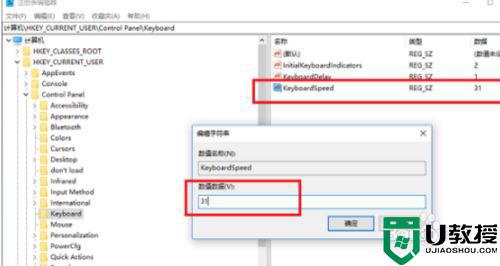
上述就是有关笔记本win10系统玩不了单机游戏处理方法了,碰到同样情况的朋友们赶紧参照小编的方法来处理吧,希望能够对大家有所帮助。